Integre alertas de datos de Power BI con Power Automate
Use Power Automate para integrar Power BI con las aplicaciones y servicios favoritos. Con Power Automate, puede crear flujos de trabajo automatizados para recibir notificaciones, sincronizar archivos, recopilar datos y mucho más. En este artículo, se va a automatizar la generación de un correo electrónico a partir de una alerta de datos de Power BI.
Requisitos previos
En este tutorial, se muestra cómo crear dos flujos distintos: uno a partir de una plantilla y otro desde cero. Para continuar, cree una alerta de datos en Power BI y regístrese en Power Automate. Es gratuito
Creación de un flujo desde una plantilla
En esta tarea, utilizaremos una plantilla para crear un flujo que se desencadene mediante una alerta de datos (notificación) de Power BI.
Inicie sesión en Power Automate (https://flow.microsoft.com).
Seleccione Plantillas, busque Power BI>Enviar un correo electrónico al público cuando se desencadene una alerta de datos de Power BI.
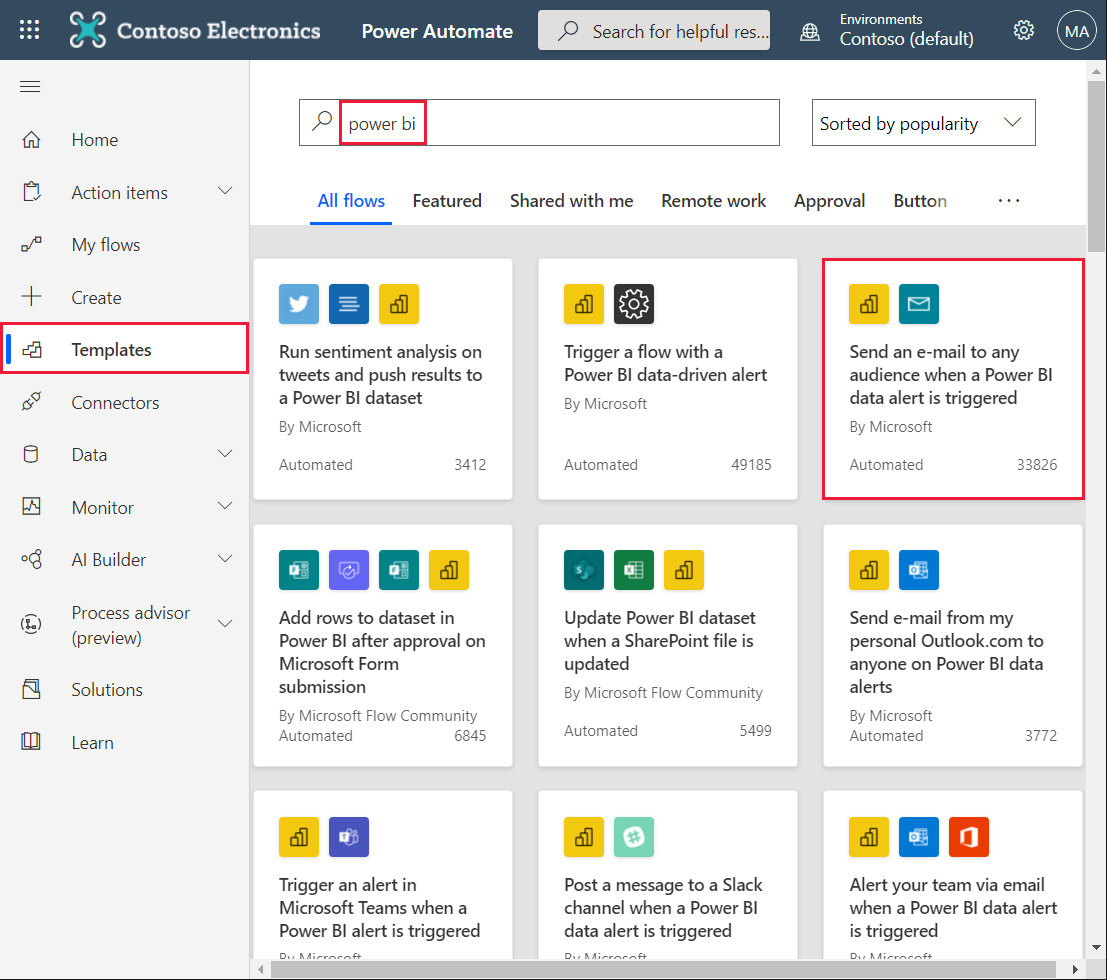
Generación del flujo
Esta plantilla tiene un desencadenador, una alerta de datos de Power BI y una acción para enviar un correo electrónico. Cuando seleccione un campo, Power Automate mostrará el contenido dinámico que puede incluir. En este ejemplo, hemos incluido el valor y la URL del icono en el cuerpo del mensaje.
Seleccione Continuar.

En el cuadro Id. de alerta, seleccione una alerta de datos de Power BI. Para obtener información sobre cómo crear una alerta, consulte Alertas de datos de Power BI.

Escriba una o más direcciones de correo electrónico.
Power Automate genera automáticamente un asunto y un cuerpo, que puede conservar o modificar. El texto del cuerpo utiliza HTML para aplicar formato.

Cuando haya terminado con el mensaje, seleccione Nuevo paso o Guardar. Power Automate crea y evalúa el flujo.
Si Power Automate encuentra errores, se lo comunica.
Seleccione Editar flujo para corregir los errores. De lo contrario, seleccione Listo para ejecutar el nuevo flujo.

Cuando un cambio desencadena una alerta de datos, Power Automate envía un correo electrónico a las direcciones indicadas.

Creación de un flujo desde cero
En esta tarea, crearemos desde cero un flujo sencillo que se desencadene mediante una alerta de datos de Power BI (notificación).
Inicie sesión en Power Automate.
Seleccione Crear>Automated flow (Flujo automatizado).
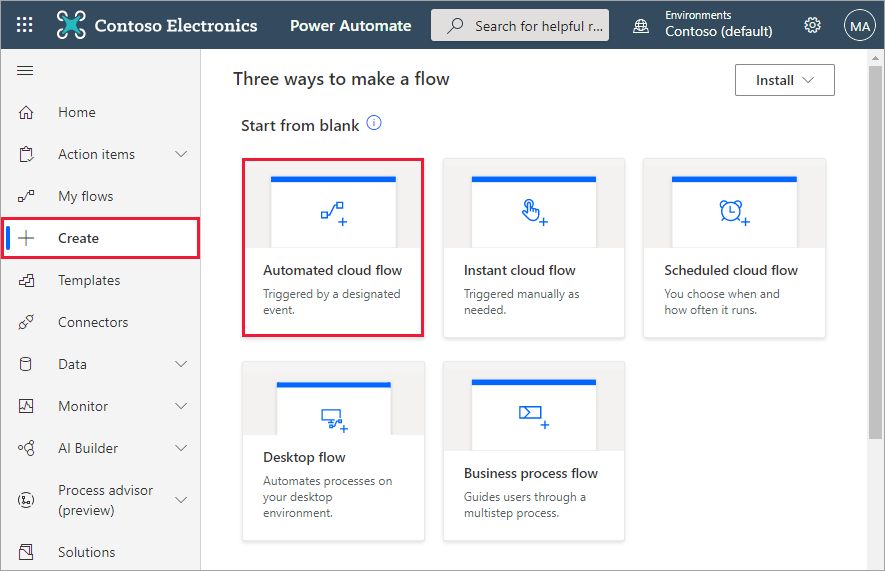
En Crear un flujo automatizado, asigne un nombre al flujo.
En Elija el desencadenador del flujo, busque Power BI.
Seleccione Power BI: Cuando se desencadena una alerta basada en datos>Crear.

Crear un flujo
En el cuadro Id. de alerta, seleccione el nombre de la alerta. Para obtener información sobre cómo crear una alerta, consulte Alertas de datos de Power BI.

Seleccione Nuevo paso.
En Elegir una acción, busque Outlook>Crear evento.

Rellene los campos del evento. Cuando seleccione un campo, Power Automate mostrará el contenido dinámico que puede incluir.

Seleccione Crear flujo cuando haya terminado. Power Automate guarda y evalúa el flujo. Si no hay ningún error, seleccione Listo para ejecutar el flujo. El nuevo flujo se agregará a la página Mis flujos.

Cuando una alerta de datos de Power BI desencadene el flujo, recibirá una notificación de evento de Outlook similar a esta.
